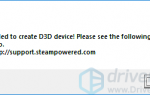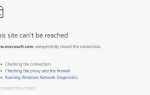Содержание
![Fix Connection Failed with Error 651 in Windows [Top Tips]](/wp-content/uploads/2019/3/ispravit-sboj-podkljuchenija-s-oshibkoj-651-v_1.jpg)
Если вы являетесь пользователем Windows, вы, скорее всего, получите ошибку 651 подключения к Интернету при попытке подключения к широкополосной сети в Windows 7/8/10.
Конкретное сообщение об ошибке отображается так: Ошибка 651: модем (или другое подключенное устройство) сообщил об ошибке. И сообщение обычно называется Ошибка соединения с ошибкой 651.
Если вы столкнулись с этой проблемой, не беспокойтесь! Многие пользователи Windows попадают в эту проблему, как и вы. И вы можете решить эту проблему очень легко. Это руководство предлагает 5 эффективных методов решения этой проблемы. Вам не нужно пробовать их все; просто пройдите вниз, пока ваша проблема не будет решена.
Способ 1: перезагрузите компьютер и модем
Способ 2. Устранение неполадок настроек в Центре управления сетями и общим доступом
Способ 3: сброс TCP / IP на вашем Windows
Способ 4: отключить функцию автонастройки
Способ 5: обновить драйвер сетевой карты
Почему возникает ошибка 651?
Запись: Если вы уже знали что-то об ошибке 651, вы можете перейти к Способ 1
Ошибка 651 является распространенной ошибкой для пользователей Windows. Это происходит, когда мы пытаемся подключиться с помощью PPPoE соединение. PPPoE означает Протокол «точка-точка» через Ethernet, и он удаленно соединяет нескольких пользователей ПК в локальной сети Ethernet.
Ошибка 651 возникает из-за различных причин, таких как неправильная Конфигурация интернета и IP или проблема с драйвером сетевой карты. Хотя вы не можете найти точную причину этой проблемы, вы можете попробовать следующие методы, чтобы устранить проблему и решить ее шаг за шагом.
Способ 1: перезагрузите компьютер и модем
Ошибка сети 651 может быть вызвана вашим Проблема с ПК или модемом, и может быть что-то не так при подключении. Таким образом, вы можете перезагрузить модем и ПК / ноутбук, чтобы восстановить соединение.
1) Выключите компьютер (пожалуйста, убедитесь, что вы сохранили всю свою текущую работу, прежде чем выключать Windows).
2) Выключите модем и отсоедините его от источника питания.
3) Отключите все кабели, которые подключены к модему и компьютеру.
4) Подождите не менее 30 секунд. Затем правильно подключите кабели к модему и компьютеру.
5) Подключите модем к источнику питания и включите его.
6) Включите компьютер. После того, как все работает нормально, попробуйте подключиться снова.
Способ 2. Устранение неполадок настроек в Центре управления сетями и общим доступом
При возникновении проблем с вашей сетью наиболее распространенным методом является проверка сетевых настроек на вашем компьютере.
Отключите IPv6 для вашего интернет-соединения
Этот метод работает для многих пользователей, которые столкнулись с этой проблемой. Вы можете просто отключить соединение IPv6 для вашего модема номеронабирателя:
1) Щелкните правой кнопкой мыши Значок Интернет в правом нижнем углу на вашем компьютере, и нажмите Открытый центр сети и обмена.
![Fix Connection Failed with Error 651 in Windows [Top Tips]](/wp-content/uploads/2019/3/ispravit-sboj-podkljuchenija-s-oshibkoj-651-v_1_1.png)
2) Нажмите Изменение параметров адаптера.
![Fix Connection Failed with Error 651 in Windows [Top Tips]](/wp-content/uploads/2019/3/ispravit-sboj-podkljuchenija-s-oshibkoj-651-v_2_1.png)
3) Щелкните правой кнопкой мыши ваше сетевое подключение, затем нажмите свойства.
![Fix Connection Failed with Error 651 in Windows [Top Tips]](/wp-content/uploads/2019/3/ispravit-sboj-podkljuchenija-s-oshibkoj-651-v_3_1.png)
4) Снимите флажок рядом с Интернет-протокол версии 6 (TCP / IPv6). Затем нажмите Хорошо сохранить настройки.
![Fix Connection Failed with Error 651 in Windows [Top Tips]](/wp-content/uploads/2019/3/ispravit-sboj-podkljuchenija-s-oshibkoj-651-v_4_1.png)
5) Подключитесь к сети, чтобы увидеть, решена ли ваша проблема.
Если проблема все еще сохраняется, вы можете попробовать следующее решение ниже:
Создать новое коммутируемое соединение
Создание нового модемного соединения на компьютере — это полезный способ проверить, правильно ли установлен модем в режиме моста.
Если вы создали сетевое соединение
Если вы впервые подключаетесь к этой сети
Если для вашей сети уже было модемное соединение, вы можете попытаться создать копию для решения вашей проблемы:
1) Щелкните правой кнопкой мыши Значок Интернет в правом нижнем углу и нажмите Открытый центр сети и обмена.
![Fix Connection Failed with Error 651 in Windows [Top Tips]](/wp-content/uploads/2019/3/ispravit-sboj-podkljuchenija-s-oshibkoj-651-v_5_1.png)
2) Нажмите Изменение параметров адаптера.
![Fix Connection Failed with Error 651 in Windows [Top Tips]](/wp-content/uploads/2019/3/ispravit-sboj-podkljuchenija-s-oshibkoj-651-v_2_1.png)
3) Щелкните правой кнопкой мыши по коммутируемому соединению и выберите «Выбрать». Создать копию.
![Fix Connection Failed with Error 651 in Windows [Top Tips]](/wp-content/uploads/2019/3/ispravit-sboj-podkljuchenija-s-oshibkoj-651-v_6_1.png)
4) Щелкните правой кнопкой мыши исходное модемное соединение, и выберите удалять.
![Fix Connection Failed with Error 651 in Windows [Top Tips]](/wp-content/uploads/2019/3/ispravit-sboj-podkljuchenija-s-oshibkoj-651-v_7_1.png)
5) Попробуйте снова подключиться к сети, чтобы проверить, работает ли она.
Если вы впервые подключаетесь к этой сети, вам может потребоваться создать коммутируемое соединение для нее. Следуй этим шагам:
1) Щелкните правой кнопкой мыши Значок Интернет в правом нижнем углу и нажмите Открытый центр сети и обмена.
![Fix Connection Failed with Error 651 in Windows [Top Tips]](/wp-content/uploads/2019/3/ispravit-sboj-podkljuchenija-s-oshibkoj-651-v_5_1.png)
2) Нажмите Создать новое подключение или сеть.
![Fix Connection Failed with Error 651 in Windows [Top Tips]](/wp-content/uploads/2019/3/ispravit-sboj-podkljuchenija-s-oshibkoj-651-v_8_1.jpg)
3) Выберите Подключиться к Интернету в мастере всплывающих окон, затем нажмите следующий.
![Fix Connection Failed with Error 651 in Windows [Top Tips]](/wp-content/uploads/2019/3/ispravit-sboj-podkljuchenija-s-oshibkoj-651-v_9_1.png)
4) Выберите Все равно установите новое соединение.
![Fix Connection Failed with Error 651 in Windows [Top Tips]](/wp-content/uploads/2019/3/ispravit-sboj-podkljuchenija-s-oshibkoj-651-v_10_1.png)
5) Выберите Широкополосный (PPPoE).
![Fix Connection Failed with Error 651 in Windows [Top Tips]](/wp-content/uploads/2019/3/ispravit-sboj-podkljuchenija-s-oshibkoj-651-v_11_1.png)
6) Введите имя пользователя а также пароль поставщиком услуг Интернета (ISP) и нажмите соединять.
![Fix Connection Failed with Error 651 in Windows [Top Tips]](/wp-content/uploads/2019/3/ispravit-sboj-podkljuchenija-s-oshibkoj-651-v_12_1.png)
Способ 3: сброс TCP / IP на вашем Windows
TCP / IP — это короткий срок для Протокол управления передачей / Интернет-протокол, и используется в качестве протокола связи в частной сети. Они отвечают за разные части при обработке интернет-соединения. TCP определяет, как программы могут создавать каналы связи через сеть, а IP отвечает за адрес каждого пакета и обеспечивает его отправку в правильный пункт назначения.
Чтобы устранить ошибку 651, вы также можете попытаться сбросить TCP / IP для повторного подключения к сетевому стеку Windows.
1) Тип CMD в окне поиска панели задач. Щелкните правой кнопкой мыши Командная строка (Если вы используете Windows 7, щелкните правой кнопкой мыши CMD) выбирать Запустить от имени администратора. Затем нажмите да чтобы подтвердить.
![Fix Connection Failed with Error 651 in Windows [Top Tips]](/wp-content/uploads/2019/3/ispravit-sboj-podkljuchenija-s-oshibkoj-651-v_13_1.png)
2) Скопируйте приведенную ниже команду и вставьте ее в командную строку, затем нажмите Войти на вашей клавиатуре:
netsh int ip reset reset.log
![Fix Connection Failed with Error 651 in Windows [Top Tips]](/wp-content/uploads/2019/3/ispravit-sboj-podkljuchenija-s-oshibkoj-651-v_14_1.png)
3) После выполнения команды перезагрузите компьютер и повторите попытку подключения.
Способ 4: отключить функцию автонастройки
Функция автоматической настройки Windows позволяет Windows постоянно отслеживать условия маршрутизации, такие как пропускная способность а также сетевая задержка. Он включен по умолчанию на вашем компьютере. Если вы используете маршрутизатор как связующее устройство, этот метод, вероятно, работает для вас. Следуйте инструкциям ниже:
1) Тип CMD в окне поиска панели задач. Щелкните правой кнопкой мыши Командная строка (Если вы используете Windows 7, щелкните правой кнопкой мыши CMD) выбирать Запустить от имени администратора. Затем нажмите да чтобы подтвердить.
![Fix Connection Failed with Error 651 in Windows [Top Tips]](/wp-content/uploads/2019/3/ispravit-sboj-podkljuchenija-s-oshibkoj-651-v_13_1.png)
2) Скопируйте приведенную ниже команду и вставьте ее в командную строку, затем нажмите Войти на вашей клавиатуре:
Интерфейс Netsh tcp set global autotuning = отключено
![Fix Connection Failed with Error 651 in Windows [Top Tips]](/wp-content/uploads/2019/3/ispravit-sboj-podkljuchenija-s-oshibkoj-651-v_15_1.png)
3) После выполнения команды попробуйте снова подключиться к Интернету, чтобы проверить, работает ли оно.
Способ 5: обновить драйвер сетевой карты
Драйвер сетевой карты является одним из важных факторов того, что ваше интернет-соединение может работать правильно. Если у вас есть проблема при подключении к сети на вашем компьютере, похоже, проблема с драйвером сетевой карты. В этом случае вы можете попытаться Обновите драйвер сетевой карты в Windows, чтобы исправить ошибку подключения с ошибкой 651.
Если вы не знакомы с проблемами с драйверами, вы можете сделать это с Водитель Легко.
Driver Easy определит состояние драйверов на вашем компьютере и установит правильные драйверы для вашего компьютера. Что еще более важно, с Driver Easy вам не нужно разбираться в определении операционной системы, и вам не нужно беспокоиться об ошибках во время обработки. Это значительно сэкономит ваше время и терпение.
Вы можете автоматически обновить драйверы с помощью БЕСПЛАТНОЙ или Профессиональной версии Driver Easy. В версии Pro требуется всего 2 простых клика (и вы получите полную поддержку и 30-дневную гарантию возврата денег).
1) Скачать и установите Driver Easy (вы можете скачать файл .exe в USB-драйвере с компьютера, подключенного к Интернету, затем установить Driver Easy на этом компьютере).
2) Запустите Driver Easy и нажмите Сканировать сейчас. Затем Driver Easy проверит ваш компьютер и обнаружит любые проблемы с драйверами.
![Fix Connection Failed with Error 651 in Windows [Top Tips]](/wp-content/uploads/2019/3/ispravit-sboj-podkljuchenija-s-oshibkoj-651-v_16_1.png)
3) Нажмите Обновить кнопка рядом с именем драйвера, чтобы загрузить и установить правильный драйвер (вы можете сделать это с помощью бесплатной версии). Или нажмите Обновить все для автоматической загрузки и установки правильной версии всех проблемных драйверов (вы можете сделать это с Pro версия, и вам будет предложено обновить, когда вы нажмете Обновить все).
![Fix Connection Failed with Error 651 in Windows [Top Tips]](/wp-content/uploads/2019/3/ispravit-sboj-podkljuchenija-s-oshibkoj-651-v_17_1.jpg)
подсказки: Вы также можете попробовать Автономное сканирование Функция, предоставляемая Driver Easy. Это поможет вам загрузить и установить правильный сетевой драйвер без подключения к Интернету.
![Fix Connection Failed with Error 651 in Windows [Top Tips]](/wp-content/uploads/2019/3/ispravit-sboj-podkljuchenija-s-oshibkoj-651-v_18_1.jpg)
4) После обновления драйвера перезагрузите компьютер, затем повторите попытку подключения.
Это лучшие способы исправить ошибку подключения к Интернету с ошибкой 651. Как вы решаете эту проблему? Поделись с нами! И если ваша проблема все еще сохраняется, не стесняйтесь комментировать ниже, и мы увидим, что еще мы можем сделать.

![Исправить сбой подключения с ошибкой 651 в Windows [Подсказки]](https://helpscomp.ru/wp-content/cache/thumb/0a/46880a1ef5f7d0a_320x200.jpg)